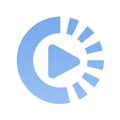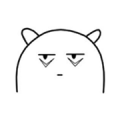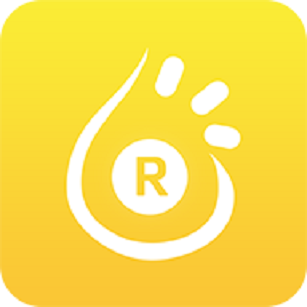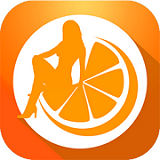Visual Studio 2015 如何创建MFC窗体应用【方法教程】
来源: 吾爱经验软件园 编辑:BT手游 更新:2018-10-25 11:30:47
vs2015,全称Visual Studio 2015,很多人不知道应该如何创建MFC窗体应用,其实很简单,下面本站带给大家Visual Studio 2015 如何创建MFC窗体应用方法教程
Visual Studio 2015创建MFC窗体应用具体操作步骤:
步骤1:我们在使用Visual Studio 2015创建桌面应用的时候,最经常遇到的就是Winform和MFC了,那么如何在Visual Studio 2015中创建MFC窗体应用呢?
步骤2:首先我们打开Visual Studio 2015软件,点击顶部的文件菜单,然后选择新建下面的项目选项,如下图所示
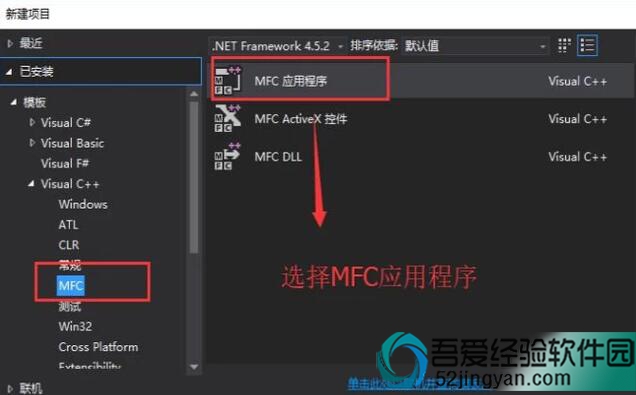
步骤3:接下来在弹出的新建项目界面中我们定位到Visual C++下面的MFC,然后选择右侧的MFC应用程序。
步骤4:然后会打开MFC应用程序向导界面,我们选择应用程序类型为单个文档。
步骤5:接着在复合文档支持界面中将复合文档支持类型选择为无。
步骤6:接下来会进入文档模板属性界面,这里需要给文件扩展名起一个名字,大家根据自己的情况随便起即可,如下图所示

步骤7:然后就会进入数据库支持设置界面,由于这里并没有使用数据库,所以勾选无。
步骤8:接下来就进入到用户界面功能选择页了,我们需要根据自己的实际情况选择使用哪些功能,如下图所示
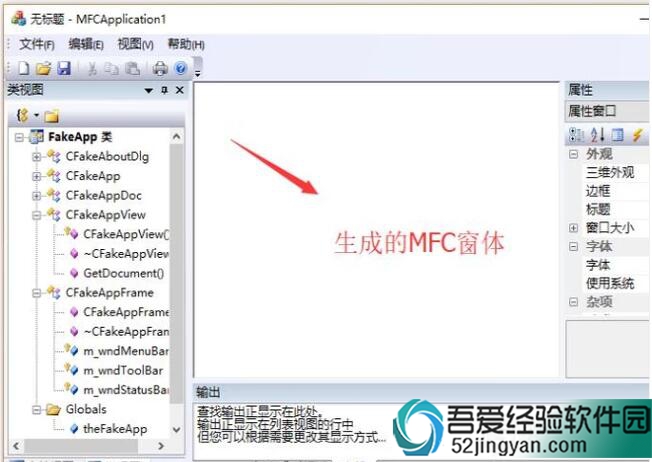
步骤9:最后运行MFC应用程序,我们就会看到如下图所示的MFC窗体应用了,到这里在Visual Studio中创建MFC窗体应用程序就创建完了。
欢迎玩家到【 】查看最新变态版手游攻略,只需要在百度输入【 】就可以浏览最新上线送满vip的变态手游攻略了,更多有关手游的攻略和资讯,敬请关注玩的好手游网!
猫咪最新地址maomivip77免费下载-一款免费观看午夜福利的神器
猫咪最新地址maomivip77破解版-一款不限次数观看大秀直播软件
猫咪最新地址maomivip77-一款免费观看激情刺激直播的福利软件
davinci resolve怎么添加字幕?davinci resolve添加字幕教程
f2d4.vipapp官网下载苹果版-薰衣草免费观看全集在线精品多多的直播软件
猫声app官网最新版本-韩国女主播韩宝贝vip精品全新火爆的直播软件
f2d4.vipapp官网下载-极速60秒高清完整版在线观看马上看马上开心的直播软件
f2d4.vipapp官网下载2.4.0安卓版-野花视频在线观看免费全新分享的直播软件